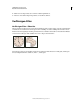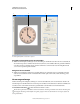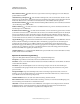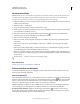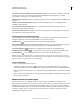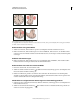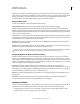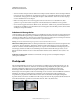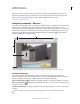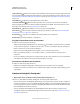Operation Manual
214
VERWENDEN VON PHOTOSHOP
Retuschieren und Transformieren
Letzte Aktualisierung 9.6.2011
Stempel-Werkzeug Malt mit einem aufgenommenen Bildbereich. Im Gegensatz zum Kopierstempel können mit
dem Stempel im Dialogfeld „Fluchtpunkt“ keine Elemente aus einem anderen Bild kopiert werden. Siehe auch „Malen
mit aufgenommenen Pixeln im Dialogfeld „Fluchtpunkt““ auf Seite 225 und „Retuschieren mit dem Kopierstempel“
auf Seite 174.
Pinsel-Werkzeug Malt mit einer ausgewählten Farbe auf eine Ebene.
Transformieren-Werkzeug Skaliert, dreht und verschiebt eine schwebende Auswahl, wenn Sie die Griffe des
Begrenzungsrahmens ziehen. Dieses Werkzeug verhält sich ähnlich wie der Befehl „Frei Transformieren“ bei einer
rechteckigen Auswahl. Siehe auch „Frei transformieren“ auf Seite 198.
Pipette-Werkzeug Wählt eine Malfarbe aus, wenn Sie in das Vorschaubild klicken.
Messwerkzeug Misst Abstände und Winkel eines Objekts auf einer Ebene. Siehe auch „Messen im Dialogfeld
„Fluchtpunkt“ (Photoshop Extended)“ auf Seite 226.
Zoomwerkzeug Vergrößert oder verkleinert die Ansicht des Bildes im Vorschaufenster.
Hand-Werkzeug Verschiebt das Bild im Vorschaufenster.
Vergrößern oder Verkleinern des Vorschaubildes
❖ Führen Sie einen der folgenden Schritte aus:
• Wählen Sie im Dialogfeld „Fluchtpunkt“ das Zoomwerkzeug aus und klicken oder ziehen Sie im Vorschaubild,
um die Ansicht zu vergrößern, oder halten Sie die Alt-Taste (Windows) bzw. Wahltaste (Mac OS) gedrückt und
klicken oder ziehen Sie, um die Ansicht zu verkleinern.
• Stellen Sie im unteren Dialogfeldbereich im Textfeld „Zoom“ eine Vergrößerungsstufe ein.
• Klicken Sie auf das Plus-Zeichen (+) oder das Minus-Zeichen (-), um die Auswahl zu vergrößern bzw. zu
verkleinern.
• Um das Vorschaubild vorübergehend zu vergrößern, halten Sie die X-Taste gedrückt. Dies ist besonders hilfreich
beim Platzieren der Eckknoten einer Ebene und beim Bearbeiten von Details.
Verschieben Sie das Bild im Vorschaufenster
❖ Führen Sie einen der folgenden Schritte aus:
• Wählen Sie im Dialogfeld „Fluchtpunkt“ das Hand-Werkzeug aus und ziehen Sie im Vorschaubild.
• Drücken Sie die Leertaste und ziehen Sie im Vorschaubild. Dabei spielt es keine Rolle, welches Werkzeug gerade
ausgewählt ist.
Arbeiten im Dialogfeld „Fluchtpunkt“
1. (Optional) Bereiten Sie das Bild für die Arbeit im Dialogfeld „Fluchtpunkt“ vor.
Führen Sie vor dem Wählen des Befehls „Fluchtpunkt“ einen der folgenden Schritte durch:
• Wenn Sie die Ergebnisse der Fluchtpunkt-Bearbeitung in einer separaten Ebene speichern möchten, erstellen Sie
zunächst eine neue Ebene, bevor Sie den Befehl „Fluchtpunkt“ aufrufen. Wenn Sie die Fluchtpunkt-Bearbeitungen
in einer separaten Ebene speichern, bleibt das ursprüngliche Bild erhalten und Sie können die Deckkraftsteuerung,
Stile und Füllmethoden der Ebene verwenden.
• Wenn Sie die Inhalte in Ihrem Bild über die aktuelle Bildgröße hinaus klonen möchten, vergrößern Sie die
Arbeitsfläche, damit die zusätzlichen Inhalte aufgenommen werden können. Siehe auch „Ändern der Größe der
Arbeitsfläche“ auf Seite 173.